Virtual Private Network (VPN) Configuration op de RV110W VPN-firewall
Doel
Een Virtual Private Network (VPN) is een manier om endpoints op verschillende netwerken onderling te verbinden via een openbaar netwerk, zoals internet. Dit staat gebruikers toe die van een lokaal netwerk (zoals een bureau) zijn om veilig aan dat netwerk over het internet te verbinden. De pagina BasisVPN van de Instelling helpt u om een VPN-tunnel in te stellen voor een Gateway om verbinding te maken met de gateway.
Dit artikel legt uit hoe u basisVPN kunt configureren in de RV110W VPN-firewall.
Toepassbaar apparaat
・ RV110W
Softwareversie
•1.2.0.9
Configuratie van basis VPN-instellingen
Stap 1. Meld u aan bij het hulpprogramma voor webconfiguratie en kies VPN > Basic VPN Setup. De pagina Basis VPN Setup opent:
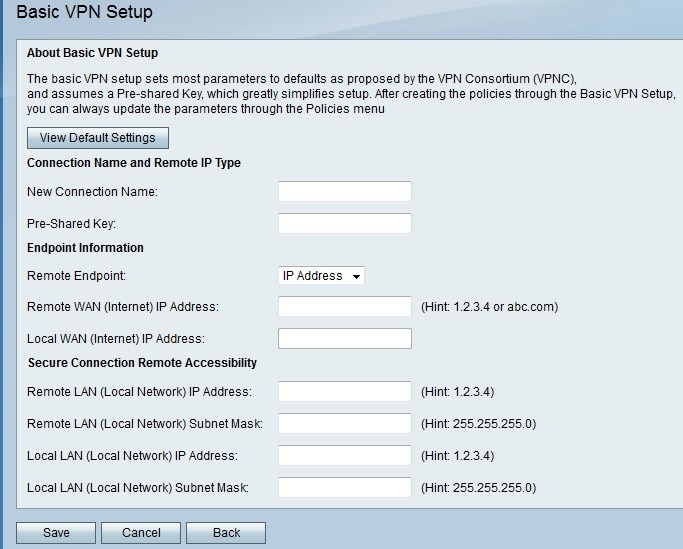

Opmerking: Om de basisinstellingen van de VPN-tunnel te bekijken, klikt u op Standaardinstellingen bekijken.
Stap 2. Voer een naam in voor de verbinding in het veld Nieuwe verbindingsnaam. Deze naam wordt gebruikt voor beheerdoeleinden.
Stap 3. Voer een wachtwoord in in het veld Vooraf gedeelde sleutel. De VPN-client of externe gateway heeft deze toets nodig om een VPN-verbinding op te zetten. Deze toets moet minimaal 8 tekens lang zijn.
Stap 4. Kies het type eindpunt van VPN in de vervolgkeuzelijst Remote Endpoint. Er zijn twee mogelijke eindpunten:
・ IP-adres - Het IP-adres wordt gebruikt om de externe gateway te identificeren.
・ FQDN (Full Qualified Domain Name) - De domeinnaam wordt gebruikt om de externe gateway te identificeren.
Stap 5. Voer het IP-adres of de domeinnaam van de externe gateway in het veld IP-adres van Remote WAN (Internet).
Stap 6. Voer het IP-adres of de domeinnaam van de lokale gateway in het veld Local WAN (Internet) IP-adres in.
Stap 7. Voer het externe IP-adres van het afstandsbediening in van het IP-adresveld Remote LAN (Local Network).
Stap 8. Voer het externe subnetmasker van het externe LAN in het veld Subnetmasker (Local Network).
Stap 9. Voer het lokale IP-adres van het lokale LAN in het veld Local LAN (Local Network) IP-adres in.
Opmerking: Het lokale IP van het externe LAN en de lokale IP van het lokale LAN moeten in verschillende subnetwerken zijn.
Stap 10. Voer het lokale subnetmasker van het lokale LAN in het veld Local LAN (Local Network) Subnet Mash.
Stap 1. Klik op Save om de instellingen toe te passen.
 Feedback
Feedback